一、得实 DS-7120打印机介绍
得实DS-7120是一款80列平推式票据针式打印机,以其稳定耐用、打印清晰和耗材成本低的特点而闻名。它广泛适用于各类商户的票据打印、窗口业务、销售小票以及物流单据等场景,是商业领域的可靠选择。

二、得实 DS-7120打印机驱动兼容性
得实DS-7120打印机驱动支持广泛的操作系统。Windows方面,完美兼容Windows 11, Windows 10, Windows 8.1, Windows 8, Windows 7 以及 Windows XP。对于macOS用户,驱动程序支持macOS Catalina (10.15), Mojave (10.14) 及更早的版本。
三、得实 DS-7120驱动安装步骤
- 点击下载得实 DS-7120驱动
- 双击下载的安装包等待安装完成
- 点击电脑医生->打印机驱动
- 确保USB线或网络链接正常
- 驱动安装完成之后重启电脑,打开电脑医生->打印机连接
(由金山毒霸-电脑医生,提供技术支持)
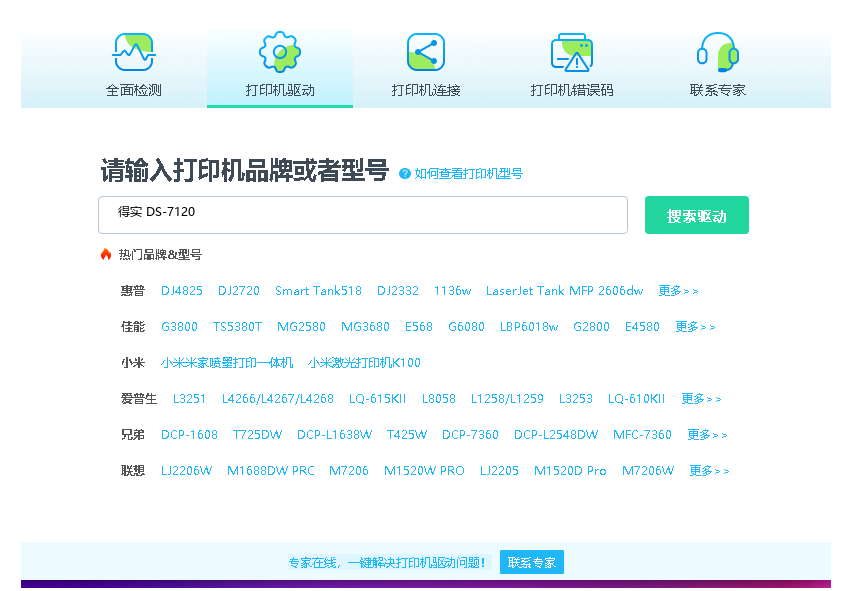

四、得实 DS-7120打印机其他信息
1、常见驱动错误及解决方法
常见错误一:驱动安装过程中提示“文件缺失”或“哈希值不匹配”。解决方法:此问题通常是由于下载的安装包不完整或被安全软件拦截所致。建议关闭杀毒软件和防火墙后,重新从官网下载驱动。常见错误二:打印时提示“驱动程序无法使用”。解决方法:首先检查打印机电源和连接线,然后在设备管理器中卸载当前驱动,并重新启动电脑再次进行安装。
2、遇到脱机问题怎么办?
当打印机状态显示“脱机”时,首先检查物理连接:确保USB线缆两端插紧,打印机电源已开启。其次,在系统设置中解决:进入“控制面板”->“设备和打印机”,右键点击您的DS-7120打印机图标,如果“脱机使用打印机”选项被勾选,请点击取消该勾选。最后,重启打印后台处理器服务:在运行中输入“services.msc”,找到“Print Spooler”服务,重启它。
3、驱动安装失败怎么办
驱动安装失败可能由多种原因导致。解决方案:1. 权限问题:右键点击安装程序,选择“以管理员身份运行”。2. 系统冲突:卸载任何旧版本的得实打印机驱动,清理残留文件后再安装新驱动。3. 系统组件缺失:确保您的Windows系统已更新所有最新补丁,特别是.NET Framework组件。4. 使用驱动人生、驱动精灵等第三方工具尝试自动检测和安装。
五、总结
总之,为得实DS-7120安装正确的官方驱动是保证其稳定工作的关键。请务必从官网下载对应系统版本的驱动,并遵循正确的安装步骤。遇到问题时,参考文中的解决方案通常能有效化解难题。如问题依旧,建议联系得实官方技术支持获得进一步帮助。


 下载
下载








